.
Akaun Google
Mewujudkan akaun Google diperlukan untuk mengakses Gmail kerana ia hanya salah satu daripada banyak perkhidmatan yang ditawarkan oleh Google kepada pengguna berdaftar. Mendaftar untuk akaun Google adalah percuma dan mudah, dan menamakan alamat Gmail baharu anda akan menjadi sebahagian daripada proses pendaftaran. Ini bererti apabila anda dilog masuk ke Gmail, anda secara automatik dilog masuk ke akaun Google anda. Anda boleh mengakses perkhidmatan Google yang lain seperti Google Docs , Kalendar dan YouTube .
Panduan Bergambar Cara2 Daftar Akaun Google
1. CARI BUTANG APLIKASI PADA HOME SCREEN
2. CARI IKON SETTINGS.
Kebiasaannya ikon tersebut menggunakan simbol gear,
3. CARI PAUTAN ACCOUNTS.
4. PILIH ADD ACCOUNT
5. PILIH GOOGLE.
6. TUNGGU ANDROID SEMAK MAKLUMAT.
7. PILIH CREATE A NEW ACCOUNT.
8. MASUKKAN MAKLUMAT NAMA ANDA.
9. MASUKKAN NAMA UNTUK AKAUN GOOGLE ANDA.
9a. Catatan tambahan: Nama anda mestilah panjangnya 6 hingga 30 karakter.
9b. Catatan tambahan:
Nama pilihan anda mungkin sudah digunakan oleh orang lain. Cuba ubahsuai nama tersebut sehingga Google mengesahkan nama itu boleh didaftarkan.
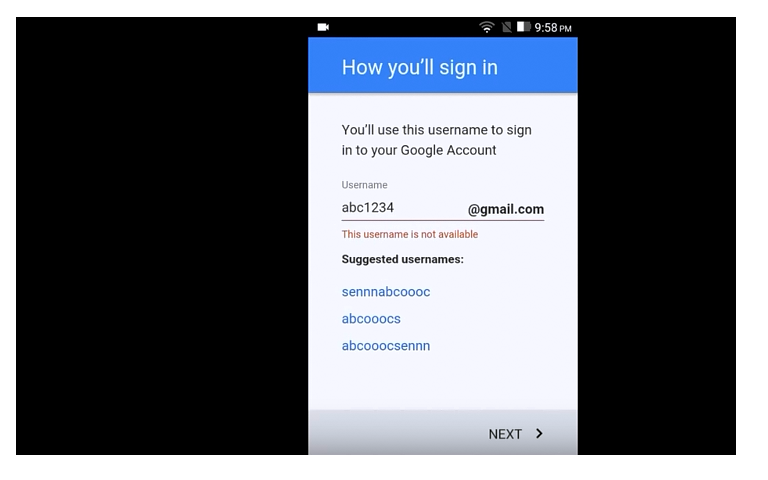

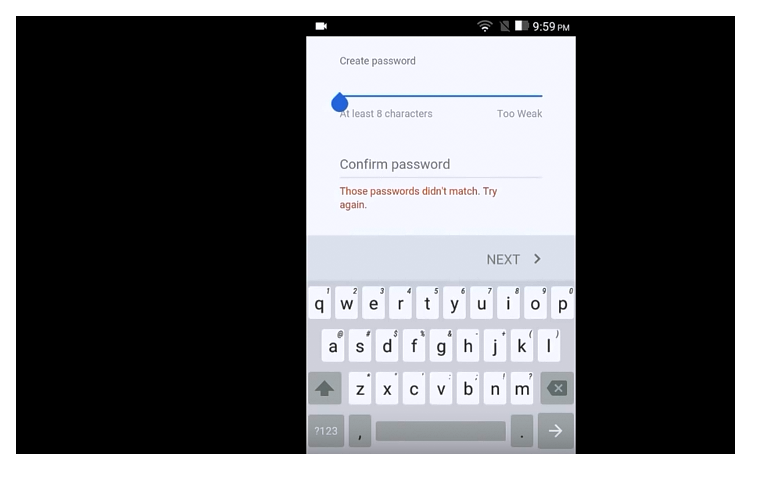
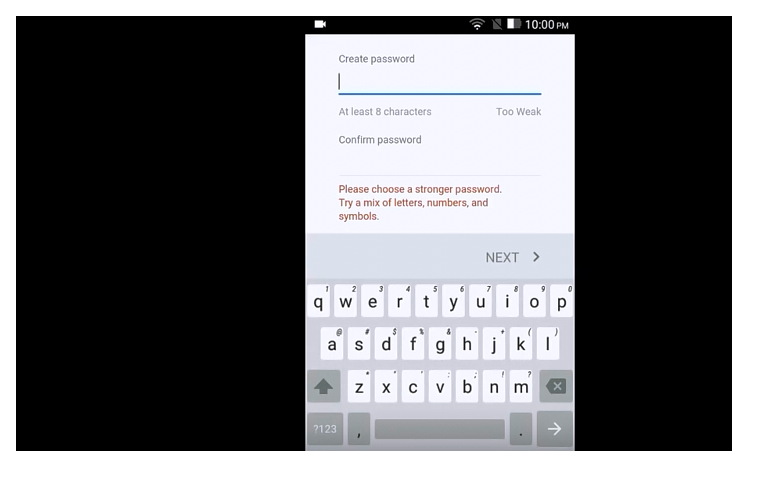
Jika anda fikir ini mendedahkan anda pada risiko, anda boleh langkau langkah ini.
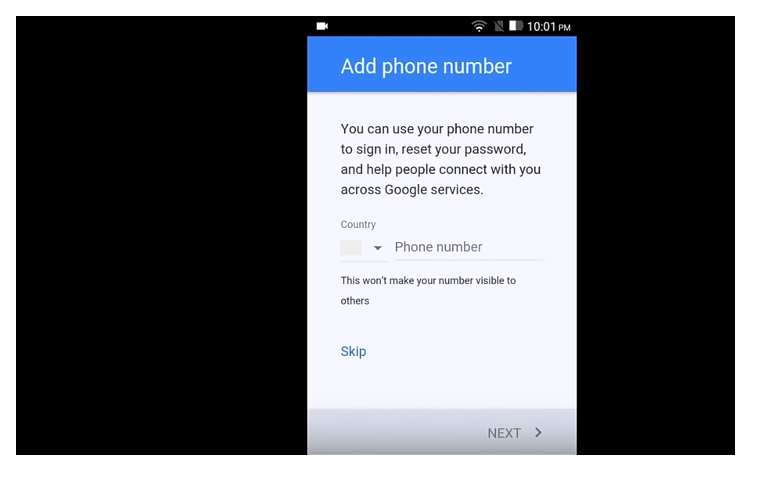
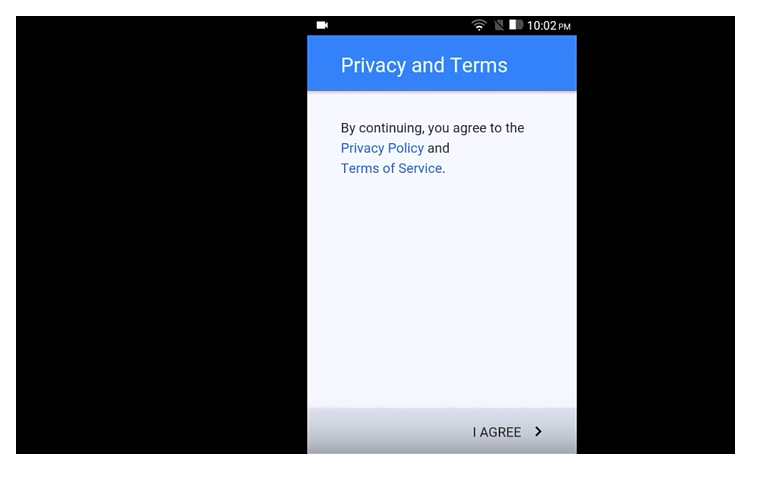


Jika anda fikir tidak perlu mengetahui makluman terkini, anda boleh langkaui langkah ini.

Jika anda fikir maklumat ini tidak perlu diberikan, anda boleh langkaui langkah ini.
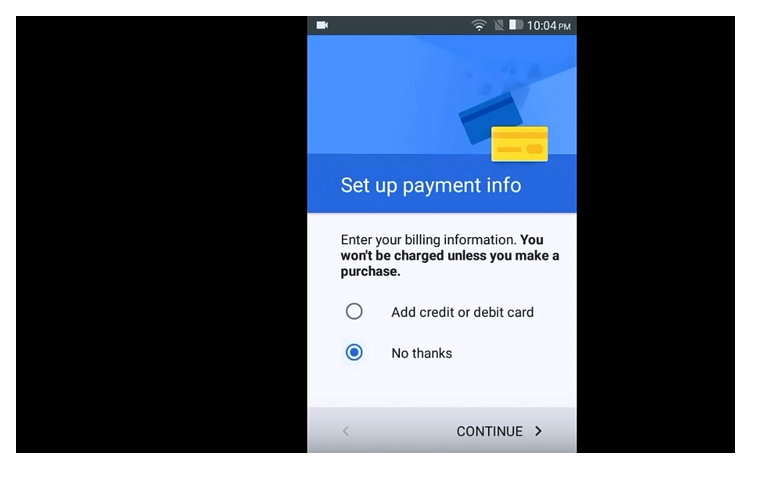
Ikon notifikasi akan muncul pada bahagian kiri atas skrin smartfon anda.
Leretkan jari anda dari tepian atas skrin ke arah bawah.
Anda akan melihat paparan ringkasan maklumat notifikasi.
Klik/Tap paparan tersebut.

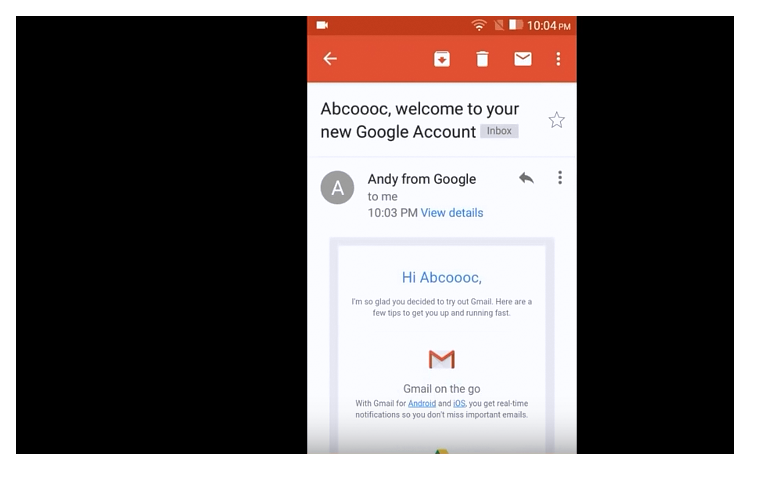
TAMAT.
.
.
10. MASUKKAN PASSWORD PILIHAN ANDA.
10A. PASTIKAN ANDA MEMASUKKAN PASSWORD YANG SAMA SEBANYAK DUA KALI.
10b. Pastikan anda menggunakan kombinasi karakter yang sah dan kuat (sukar diteka).
11. Masukkan nombor telefon smartfon anda.
Jika anda fikir ini mendedahkan anda pada risiko, anda boleh langkau langkah ini.
12. NYATAKAN ANDA SETUJU DENGAN SYARAT PERKHIDMATAN GOOGLE.
13. CUBAAN LOGIN KALI PERTAMA.
14. TUNGGU GOOGLE MENYEMAK MAKLUMAT LOGIN ANDA.
15. NYATAKAN PILIHAN UNTUK TERIMA MAKLUMAN TERKINI DARI GOOGLE.
Jika anda fikir tidak perlu mengetahui makluman terkini, anda boleh langkaui langkah ini.
16. NYATAKAN PILIHAN UNTUK MEMBERIKAN MAKLUMAT KAD KREDIT/DEBIT.
Jika anda fikir maklumat ini tidak perlu diberikan, anda boleh langkaui langkah ini.
17. TUNGGU EMAIL PERTAMA (ALUAN) DARI GOOGLE.
Ikon notifikasi akan muncul pada bahagian kiri atas skrin smartfon anda.
Leretkan jari anda dari tepian atas skrin ke arah bawah.
Anda akan melihat paparan ringkasan maklumat notifikasi.
Klik/Tap paparan tersebut.
18. APLIKASI EMAIL AKAN MEMAPARKAN KANDUNGAN EMAIL TERSEBUT.
TAMAT.
.
.
No comments:
Post a Comment